iPhone пайдаланушы нұсқаулығы
- Қош келдіңіз
-
- Қолдау көрсетілген үлгілері
- iPhone 8
- iPhone 8 Plus
- iPhone X
- iPhone XR
- iPhone XS
- iPhone XS Max
- iPhone 11
- iPhone 11 Pro
- iPhone 11 Pro Max
- iPhone SE (2-буын)
- iPhone 12 mini
- iPhone 12
- iPhone 12 Pro
- iPhone 12 Pro Max
- iPhone 13 mini
- iPhone 13
- iPhone 13 Pro
- iPhone 13 Pro Max
- iPhone SE (3-буын)
- iPhone 14
- iPhone 14 Plus
- iPhone 14 Pro
- iPhone 14 Pro Max
- iOS 16 жүйесіндегі жаңа мүмкіндіктер
-
- Дыбыс деңгейін реттеу
- «Сурет ішіндегі сурет» технологиясымен көп тапсырма орындау
- Мүмкіндіктерге Құлыптау экранынан қатынау
- Dynamic Island виджетіндегі әрекеттерді қарау
- Жылдам әрекеттерді орындау
- «Басты бет» экранынан немесе «Құлыптау» экранынан іздеу
- Элементтерді жіберу үшін AirDrop қызметін пайдалану
- Скриншот немесе экран жазбасын түсіру
- iPhone құрылғыңыз туралы ақпарат алу
- Ұялы деректер параметрлерін қарау немесе өзгерту
- iPhone құрылғысымен сапар шегу
-
- Дыбыстар мен дірілдерді өзгерту
- Тұсқағазды өзгерту
- Экран жарықтығын және түс балансын реттеу
- iPhone дисплейін ұзағырақ қосулы ұстау
- Экранды үлкейту
- iPhone атыңызды өзгерту
- Күн мен уақытты өзгерту
- Тіл мен аймақты өзгерту
- Басқару орталығы терезесін пайдалану және теңшеу
- Экран бағдарын өзгерту немесе құлыптау
-
- Калькулятор
-
-
- Камера негіздері
- Түсіріліміңізді орнату
- «Фотографиялық стильдер» мәнерлерін қолдану
- Live Photos фотосуретін түсіру
- «Серия» режиміндегі түсірілімдерді түсіру
- Сельфи түсіру
- Панорамалық фотосуреттер түсіру
- Фотосуреттер мен бейнелер түсіру
- «Портрет» режиміндегі фотосуреттерді түсіру
- Түнгі режимдегі фотосуреттерді түсіру
- Apple ProRAW фотосуреттерін түсіру
- Ысырманың дыбыс деңгейін реттеу
- HDR камерасының параметрлерін реттеу
- Бейнелер жазу
- ProRes бейнелерін жазу
- «Кинематографиялық» режимінде видео жазу
- Бейне жазу параметрлерін өзгерту
- Камера параметрлерін сақтау
- Кеңейтілген камера параметрлерін өзгерту
- Фотосуреттерді қарау, бөлісу және басып шығару
- «Онлайн-мәтін» параметрін пайдалану
- QR кодын сканерлеу
-
- Компас
-
- FaceTime қызметін орнату
- Қоңыраулар шалу және қабылдау
- FaceTime сілтемесін жасау
- Live Photo суретін түсіру
- FaceTime қоңырауында «Нақты уақыт режиміндегі субтитрлер» параметрін қосу
- Қоңырау кезінде басқа қолданбаларды пайдалану
- «Топтық FaceTime» қоңырауын шалу
- Қатысушыларды торда қарау
- SharePlay мүмкіндігін бірге қарау, тыңдау және ойнау үшін пайдалану
- Экраныңызды бөлісу
- FaceTime қоңырауын басқа құрылғыға беру
- Бейне параметрлерін өзгерту
- Дыбыс параметрлерін өзгерту
- Камера әсерлерін қосу
- Қоңыраудан шығу немесе «Хабарлар» қолданбасына ауысу
- Қалаусыз қоңырау шалушыларды құрсаулау
-
- «Үй» қолданбасына кіріспе
- Жаңа Үй архитектурасына жаңарту
- Қосалқы құралдарды орнату
- Қосалқы құралдарды басқару
- Үйіңізді Siri көмегімен басқару
- HomePod құрылғысын теңшеу
- Үйіңізді қашықтан басқару
- Көріністер жасау және пайдалану
- Автоматиканы жасау
- Камераларды теңшеу
- Бет-әлпетті тану
- Есігіңіздің құлпын үй кілтімен ашу
- Маршрутизаторды теңшеу
- Басқару элементтерін басқалармен бөлісу
- Көбірек үйлер қосу
-
- Электрондық поштаңызды тексеру
- Электрондық пошта хабарландыруларын орнату
- Электрондық пошта хабарын іздеу
- Электрондық пошта хабарларын пошта жәшіктеріне ұйымдастыру
- Электрондық пошта параметрлерін өзгерту
- Электрондық пошта хабарларын жою және қалпына келтіру
- «Пошта» виджетін «Басты бет» экраныңызға қосу
- Электрондық пошта хабарларын басып шығару
-
- Карталарды қарау
-
- Орындарды іздеу
- Жақын аттракциондарды, мейрамханалар мен қызметтерді табу
- Орындар туралы ақпаратты алу
- Орындарды белгілеу
- Орындарды бөлісу
- Орындарды бағалау
- Таңдаулы орындарды сақтау
- «Жол көрсеткіштері» көмегімен жаңа орындарды шолу
- «Менің жол көрсеткіштерім» тізімінде орындарды ұйымдастыру
- Трафик және ауа райы ақпаратын алу
- Маңызды орындарды жою
- «Карталар» параметрлеріңізді табу
-
- Бағыттар алу үшін Siri көмекшісін, «Карталар» қолданбасын және «Карталар» виджетін пайдалану
- Басқа жол опцияларын таңдау
- Электрлік көлік жолын орнату
- Көлікпен жүру бағыттарын алу
- Тұраққа қойылған көлігіңізге бағыттар алу
- Жол апаттарын хабарлау
- Велосипед айдау бағыттарын алу
- Жаяу жүру бағыттарын алу
- Транзиттік бағыттар алу
- Соңғы бағыттарды жою
- Жолдар алу
-
- «Хабарлар» қызметін орнату
- Хабарлар жіберу және оларға жауап беру
- Хабарларды жіберуден бас тарту және өңдеу
- Хабарлар мен сөйлесулерді қадағау
- Хабарларды көшіріп қайта жіберу және бөлісу
- Топтық сөйлесуді бастау
- Фотосуреттер мен бейнелерді қосу
- Мазмұнды жіберу және алу
- SharePlay функциясын пайдаланып қарау, тыңдау немесе бірге ойнату
- Жобаларда іскерлесу
- Хабарларды қимылдату
- iMessage қолданбаларын пайдалану
- Memoji функциясын пайдалану
- Жазылған дыбыстық хабарларды жіберу
- Digital Touch әсерін жіберу
- Apple Cash арқылы ақша жіберу, алу және сұрау
- Хабарландыруларды өзгерту
- Хабарларды блоктау, сүзгілеу және хабарлау
- Хабарларды жою
- Жойылған хабарларды қалпына келтіру
-
- Музыка алу
- Альбомдарды, ойнату тізімдерін және т.б. қарау
- Музыканы ойнату
- Музыкаңызды кезекке қою
- Радио таратылымын тыңдау
-
- Apple Music қызметіне жазылу
- Жоғалусыз музыка тыңдау
- Dolby Atmos музыкасын тыңдау
- Apple Music Sing
- Жаңа музыканы табу
- Музыка қосу және офлайн кезде тыңдау
- Жекелендірілген ұсыныстарды алу
- Радио тыңдау
- Музыканы іздеу
- Ойнату тізімдерін жасау
- Достарыңыздың тыңдап жатқан музыкасын қарау
- Музыканы ойнату үшін Siri көмекшісін пайдалану
- Музыканы Apple Music Voice арқылы тыңдау
- Музыканың шығу жолын өзгерту
-
- News қолданбасымен жұмысқа кірісу
- News виджеттерін пайдалану
- Тек сіз үшін таңдалған жаңалықтар мақалаларын қарау
- Мақалаларды оқу
- My Sports (Таңдаулы спорт түрлері) арқылы сүйікті командаларыңызды бақылау
- Apple News Today жаңалықтарын тыңдау
- Жаңалықтар мақалаларын іздеу
- Жаңарақ мақалаларды кейін оқу үшін сақтау
- Жаңалықтар арналарына жазылу
-
- «Ескертпелер» қолданбасымен жұмысты бастау
- Тіркелгілерді қосу немесе жою
- Жазбалар жасау және пішімдеу
- Сурет салу немесе жазу
- Мәтін мен құжаттарды сканерлеу
- Фотосуреттер, бейнелер және т.б. қосу
- Қысқаша ескертпелер жасау
- Ескертпелерді іздеу
- Қалталарға ұйымдастыру
- Тегтермен реттеу
- Смарт қалталарды пайдалану
- Бөлісу және іскерлесу
- Жазбаларды құлыптау
- «Ескертпелер» параметрлерін өзгерту
-
- Қоңырау шалу
- Кіріс қоңырауына жауап беру немесе қабылдамау
- Қоңырауда кезде
- Дауыстық поштаны орнату
- Дауыстық поштаны тексеру
- Дауыстық пошта сәлемдесуі мен параметрлерін өзгерту
- Рингтондар мен дірілдерді таңдау
- Қоңырауларды Wi-Fi желісі арқылы шалу
- Қоңырауды қайта бағыттау немесе қоңырауды күту мүмкіндіктерін орнату
- Қалаусыз қоңыраулардың алдын алыңыз
-
- Фотосуреттерді қарау
- Бейнелер мен слайдшоуларды ойнату
- Фотосуреттер мен бейнелерді жою немесе жасыру
- Фотосуреттер мен бейнелерді өңдеу
- Бейне ұзындығын кесу және жай қимылды реттеу
- «Кинематографиялық» режиміндегі бейнелерді өңдеу
- Live Photo суреттерін өңдеу
- «Портрет» режиміндегі фотосуреттерді өңдеу
- Фотосурет альбомдарын пайдалану
- Альбомдарды өңдеу және ұйымдастыру
- Альбомдардағы фотосуреттер мен бейнелерді сүзгілеу және сұрыптау
- Фотосуреттер мен бейнелерді көшірмелеу және көшіру
- Қайталанатын фотосуреттер мен бейнелерді тауып, жою
- «Фотолар» қолданбасында іздеу
- «Фотолар» қолданбасында адамдарды табу және анықтау
- Фотосуреттерді орын бойынша шолу
- Фотосуреттер мен бейнелерді бөлісу
- Ұзын бейнелерді бөлісу
- Сізбен бөлісілген фотосуреттер мен бейнелерді қарау
- Фотосуретте немесе бейнеде контентпен өзара әрекеттесу үшін «Онлайн-мәтін» параметрін пайдалану
- «Суретте не бар?» мүмкіндігін фотосуреттеріңіздегі нысандарды анықтау үшін пайдалану
- Фотосурет фонынан нысанды көтеру
- Естеліктерді қарау
- Естеліктеріңізді жекелендіру
- Естеліктер мен ұсынылған фотосуреттерді басқару
- Фотосуреттер мен бейнелерді импорттау
- Фотосуреттерді басып шығару
-
- Интернетті шолу
- Safari параметрлеріңізді теңшеу
- Орналасуды өзгерту
- Веб-сайттарды іздеу
- Таңдаулы веб-беттерді бетбелгілеу
- Беттерді Оқу тізіміне қосу
- Сізбен бөлісілген сілтемелерді табу
- Веб-бетті PDF файлы ретінде аннотациялау және сақтау
- Пішіндерді автоматты түрде толтыру
- Кеңейтімдер алу
- Жарнамалар мен кедергілерді жасыру
- Кэшіңізді тазалау
- Жылдам пәрмендер
- Кеңестер
-
- Карталар мен рұқсатнамаларды Wallet қолданбасында сақтау
- Apple Pay мүмкіндігін орнату
- Байланыссыз төлемдер үшін Apple Pay қызметін пайдалану
- Apple Pay қызметін қолданбаларда, Блиц қолданбаларда және Safari шолғышында пайдалану
- Apple Cash қызметін пайдалану
- Apple Card картасын пайдалану
- Savings қызметін пайдалану
- Төлем карталары және әрекетті басқару
- Транзит үшін төлеу
- Сандық кілттеді пайдалану
- Жүргізуші куәлігіңізді немесе жеке куәлігіңізді пайдалану
- Студенттік ID карталарын пайдалану
- Apple шотына арналған карта
- Рұқсатнамаларды қосу және пайдалану
- Рұқсатнамаларды басқару
- COVID-19 вакцинациясының карталарын пайдалану
-
- «Отбасылық қол жеткізу» мүмкіндігін орнату
- «Отбасылық қол жеткізу» мүшелерін қосу
- «Отбасылық қол жеткізу» мүшелерін жою
- Жазылымдарды бөлісу
- Сатып алуларды бөлісу
- Орындарды жанұямен бөлісу және жоғалған құрылғыларды табу
- Apple Cash Family және Apple Card Family параметрлерін орнату
- Ата-аналық бақылауларды орнату
- Баланың құрылғысын орнату
-
- Интернет қосылымыңызды бөлісу
- iPad, iPod touch құрылғысында немесе Mac компьютерінде телефон қоңырауларына рұқсат ету
- iPhone құрылғысын веб-камера ретінде пайдалану
- Құрылғылар арасында тапсырмаларды беру
- Бейнелерді, фотосуреттерді және дыбысты Mac компьютеріне сымсыз ағынмен жіберу
- iPhone құрылғысы мен басқа құрылғылар арасында қиып алу, көшіру және қою
- iPhone құрылғысы мен компьютеріңізді кабельмен қосу
-
- Файлдарды құрылғылар арасында тасымалдау
- Файлдарды электрондық пошта, хабарлар немесе AirDrop көмегімен тасымалдау
- iCloud көмегімен файлдарды автоматты түрде жаңартылған күйде ұстау
- Файлдарды сыртқы сақтау құрылғыларымен тасымалдау
- iPhone құрылғыңыз бен компьютеріңіздің арасында файлдарды бөлісу үшін файл серверін пайдалану
- Файлдарды бұлтта сақтау қызметімен бөлісу
- Мазмұнды Finder немесе iTunes арқылы синхрондау немесе файлдарды тасымалдау
-
- CarPlay жүйесіне кіріспе
- CarPlay жүйесіне қосылу
- Siri көмекшісін пайдалану
- Көліктің кірістірілген басқару элементтерін пайдалану
- Кезекті бағыттарды алу
- Жол апаттарын хабарлау
- Карта көрінісін өзгерту
- Телефон қоңырауларын шалу
- Музыканы ойнату
- Күнтізбеңізді қарау
- Мәтіндік хабарлар жіберу және алу
- Келген мәтіндік хабарларды хабарлау
- «Подкасттарды ойнату»
- Аудиокітаптарды ойнату
- Жаңа мақалаларды тыңдау
- Үйіңізді басқару
- Басқа қолданбаларды CarPlay жүйесімен пайдалану
- CarPlay «Басты бет» экранында белгішелерді қайта реттеу
- CarPlay жүйесінде параметрлерді өзгерту
-
- Қолжетімділік мүмкіндіктерімен жұмысты бастау
-
-
- VoiceOver параметрін қосу және пайдалану
- VoiceOver параметрлеріңізді өзгерту
- VoiceOver қимылдарын үйрену
- iPhone құрылғысын VoiceOver қосулы кезде қолдану
- Жүгіргіні пайдаланып VoiceOver мүмкіндігін басқару
- Экрандағы пернетақтаны пайдалану
- Саусағыңызбен жазу
- Apple сыртқы пернетақтасымен VoiceOver функциясын пайдалану
- Брайль дисплейін пайдалану
- Экранда браильды теру
- Қимылдар мен пернелер тіркесімдерін теңшеу
- Меңзер құрылғысы бар VoiceOver мүмкіндігін пайдалану
- Суреттер мен бейнелер үшін VoiceOver мүмкіндігін пайдалану
- VoiceOver мүмкіндігін қолданбаларда пайдалану
- «Масштабтау»
- Дисплей және мәтін өлшемі
- Қозғалыс
- Ауызша контент
- «Аудио сипаттамалар»
-
-
- Кірістірілген құпиялылық және қауіпсіздік қорғаныстарын пайдалану
- Apple ID идентификаторыңызды қауіпсіз сақтау
-
- Құпия кілттермен кіру
- Apple арқылы жүйеге кіру
- Мықты құпия сөздерді автоматты түрде толтыру
- Әлсіз немесе бұзылған құпия сөздерді өзгерту
- Құпия сөздеріңіз бен қатысты ақпаратты қарау
- Құпия кілттер мен құпия сөздерді AirDrop мүмкіндігімен қауіпсіз бөлісу
- Құпия кілттер мен құпия сөздеріңізді барлық құрылғыларыңызда қолжетімді ету
- Растау кодтарын автоматты түрде толтыру
- SMS құпия кодтарын автоматты түрде толтыру
- iPhone құрылғысында азырақ CAPTCHA қиындықтарымен кіру
- Apple ID идентификаторыңыз үшін екі факторлы түпнұсқалықты растауды басқару
- Қауіпсіздік пернелерін пайдалану
-
- «Қауіпсіздікті тексеру» функциясы арқылы бөлісілген ақпаратты басқару
- Қолданбаның бақылау рұқсаттарын басқару
- Өзіңіз бөлісетін орын ақпаратын басқару
- Қолданбалардағы ақпаратқа қатынауды басқару
- Apple корпорациясының сізге жарнаманы жеткізу жолын басқару
- Аппараттық құрал мүмкіндіктеріне қатынасты басқару
- «Эл. поштамды жасыру» мекенжайларын жасау және басқару
- iCloud жеке торабы арқылы Интернетті шолуыңызды қорғау
- Жеке желі мекенжайын пайдалану
- «Кеңейтілген деректер қорғанысы» мүмкіндігін пайдалану
- Блоктау режимі
-
- iPhone құрылғысын қосу немесе өшіру
- iPhone құрылғысын мәжбүрлеп қайта іске қосу
- iOS жүйесін жаңарту
- iPhone құрылғысын сақтық көшірмелеу
- iPhone құрылғысының параметрлерін әдепкі мәндеріне қайтару
- Барлық мазмұнды сақтық көшірмеден қалпына келтіру
- Сатып алынған және жойылған элементтер
- iPhone құрылғыңызды сату, біреуге беру немесе қайта өткізу
- Erase iPhone
- Теңшелім профайлдарын орнату немесе жою
-
- Маңызды қауіпсіздік ақпараты
- Маңызды ұстау ақпараты
- Бағдарламалық жасақтама мен қызмет туралы қосымша ресурстар табу
- FCC сәйкестік мәлімдемесі
- Канаданың ИҒЭД сәйкестік мәлімдемесі
- Ultra Wideband туралы ақпарат
- 1-сыныпты лазер туралы ақпарат
- Apple және қоршаған орта
- Тастау және өңдеу туралы ақпарат
- iOS жүйесін рұқсатсыз өзгерту
- Авторлық құқық
iPhone құрылғысында iCloud сервисіндегі ортақ фотолар жинағын пайдалану
iCloud сервисіндегі ортақ фотолар жинағын (iOS 16.1 немесе одан кейінгі жүйе) орнатқаннан немесе оған қосылғаннан кейін фотосуреттер мен бейнелерді «Фотолар» қолданбасында ![]() достармен және жанұямен бөлісуіңізге болады. Сіз бен бес басқа қатысушыға дейін фотосуреттер мен бейнелерді медиатекаға қоса алады және оларға жасалған барлық өңдеулер, комментарийлер немесе таңдаулылар нақты уақытта барлық адамдарға көрінеді. Ортақ медиатекадағы мазмұн барлық адамдардың естеліктеріне, таңдаулы фотосуреттеріне және «Фотолар» виджетіне де қосылады, осылайша барлығы толық естеліктерді тамашалай алады.
достармен және жанұямен бөлісуіңізге болады. Сіз бен бес басқа қатысушыға дейін фотосуреттер мен бейнелерді медиатекаға қоса алады және оларға жасалған барлық өңдеулер, комментарийлер немесе таңдаулылар нақты уақытта барлық адамдарға көрінеді. Ортақ медиатекадағы мазмұн барлық адамдардың естеліктеріне, таңдаулы фотосуреттеріне және «Фотолар» виджетіне де қосылады, осылайша барлығы толық естеліктерді тамашалай алады.
Ортақ медиатекаға қосылған фотосуреттер мен бейнелер Жеке медиатекаңыздан бөлек болады. «Фотолар» қолданбасында Ортақ медиатекада, Жеке медиатекада қарау немесе екеуінде де қарау арасында оңай ауыса аласыз.
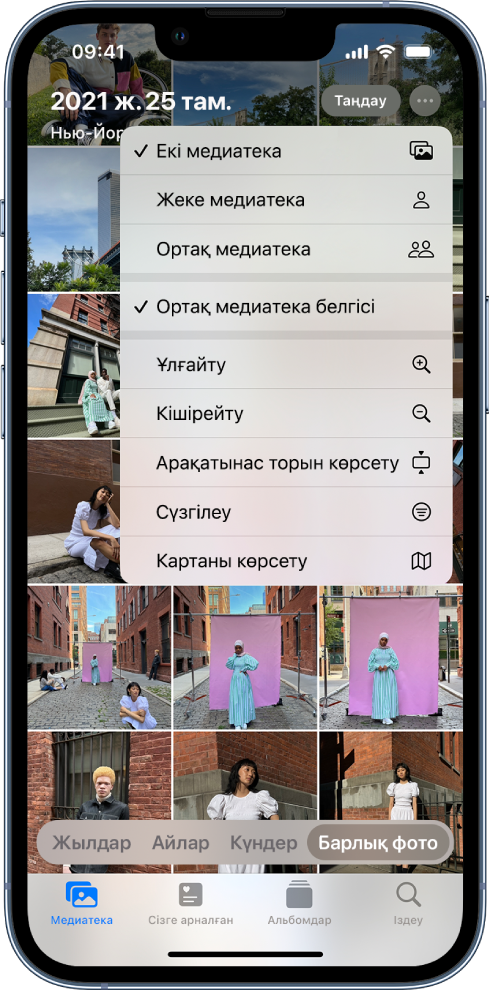
Медиатека көріністерін ауыстыру
iCloud сервисіндегі ортақ фотолар жинағын орнатудан кейін «Фотолар» қолданбасында Жеке медиатекада, Ортақ медиатекада немесе екеуінде де қарау арасында ауыса аласыз.
«Фотолар» қолданбасын ашыңыз, одан кейін экранның жоғарғы оң жағындағы
 түймесін түртіңіз.
түймесін түртіңіз.Келесі әрекеттердің біреуін орындаңыз:
«Фотолар» контентіңізді және iCloud сервисіндегі ортақ фотолар жинағының контентін қарау: «Екі медиатека» түймесін
 түртіңіз.
түртіңіз.Тек жеке Фотолар контентіңізді қарау: «Жеке медиатека» түймесін
 түртіңіз.
түртіңіз.Тек iCloud сервисіндегі ортақ фотолар жинағын қарау: «Ортақ медиатека» түймесін
 түртіңіз.
түртіңіз.
Жоғарғы оң жақ бұрыштағы медиатека түймесі қай медиатеканы қарап жатқаныңызға байланысты өзгереді; Ортақ, Жеке немесе екі медиатека арасында ауысқыңыз келгенде оны түртіңіз.
Ортақ медиатеканың бөлігі болып табылатын мазмұнда экранның төменгі жағындағы «Барлық фотолар» параметрін таңдаған кезіңізде нобайдың жоғарғы оң жақ бұрышында ![]() белгісі бар. Ортақ медиатека белгілерін өшіру үшін «Медиатека» түймесін түртіңіз, одан кейін «Ортақ медиатека белгісі» параметрін түртіңіз (құсбелгі оның қосулы екенін білдіреді).
белгісі бар. Ортақ медиатека белгілерін өшіру үшін «Медиатека» түймесін түртіңіз, одан кейін «Ортақ медиатека белгісі» параметрін түртіңіз (құсбелгі оның қосулы екенін білдіреді).
Ортақ медиатекадағы контентке өңдеулер мен өзгертулер жасау
Ортақ медиатекадағы фотосуреттер мен бейнелерге келесі өзгертулерді жасағанда, Ортақ медиатекадағы барлық қатысушылар өзгертулерді көреді:
Өңдеулер; iPhone құрылғысында фотосуреттер мен бейнелерді өңдеу бөлімін қараңыз.
Таңдаулылар, титрлер, кілтсөздер немесе күн мен уақыт реттеулері; Фотосурет пен бейне ақпаратын қарау бөлімін қараңыз.
Жойылған контент; iPhone құрылғысында фотосуреттер мен бейнелерді жою немесе жасыру бөлімін қараңыз.
Ескертпе: Ортақ медиатекаға қосқан контентіңіз жойылған жағдайда хабарландырулар аласыз. Хабарландыруларды өшіру үшін «Реттеулер»
 > Фотолар > «Ортақ медиатека» тармағына өтіңіз, одан кейін «Жою хабарландырулары» параметрін өшіріңіз. Қосқан контентіңіз жойылса, оны 30 күн ішінде «Жақында жойылғандар» альбомынан Жеке медиатекаңызға қайтадан жылжытуыңызға болады.
> Фотолар > «Ортақ медиатека» тармағына өтіңіз, одан кейін «Жою хабарландырулары» параметрін өшіріңіз. Қосқан контентіңіз жойылса, оны 30 күн ішінде «Жақында жойылғандар» альбомынан Жеке медиатекаңызға қайтадан жылжытуыңызға болады.
Ортақ медиатека мазмұнын іздеу
Ортақ медиатеканың белгілі бір қатысушылары бөліскен фотосуреттер мен бейнелерді таба аласыз.
«Іздеу» түймесін түртіңіз, одан кейін іздеу өрісіне адамның атауын енгізіңіз.
Кеңес: «Жағажай» сияқты кілт сөздерді немесе іздеу өрісінде қатысушының аты бар белгілі бір орынды қосу арқылы іздеуді тарылтуыңызға болады.
«Бөліскен: [қатысушының аты]» түймесін түртіңіз.
Сол адам қосқан фотосуреттердің барлығын қарау үшін «Барлығын көру» түймесін түртіңіз немесе нақты сәттерден қосылған фотосуреттерді көру үшін төмен жылжыңыз.
Сондай-ақ, фотосуретті Ортақ медиатекада ашуыңызға болады, ![]() түймесін түртіңіз, одан кейін «Қосқан: [қатысушының аты]» түймесін сол адам қосқан барлық фотосуреттер мен бейнелерді көру үшін түртіңіз.
түймесін түртіңіз, одан кейін «Қосқан: [қатысушының аты]» түймесін сол адам қосқан барлық фотосуреттер мен бейнелерді көру үшін түртіңіз.
Ортақ контентті Жеке медиатекаңызға қайтадан жылжыту
Ортақ медиатекаға қосқан фотосуреттеріңіз бен бейнелеріңізді Жеке медиатекаңызға қайта жылжытуыңызға болады.
Ортақ медиатеканы қарау (
 экранның жоғарғы жағында пайда болады).
экранның жоғарғы жағында пайда болады).«Таңдау» параметрін түртіңіз, одан кейін жылжытқыңыз келетін фотосурет пен бейненің нобайларын түртіңіз.
 түймесін, одан кейін «Жеке медиатекаға жылжыту» түймесін түртіңіз.
түймесін, одан кейін «Жеке медиатекаға жылжыту» түймесін түртіңіз.
Ортақ медиатекаңызға сақтау орын қосу
iCloud сервисіндегі ортақ фотолар жинағындағы контент барлық қатысушыларға қолжетімді болады, бірақ контентті сақтау үшін пайдаланылған iCloud жады медиатека ұйымдастырушысының сақтау орнынан алынады.
Ортақ медиатека контенті ұйымдастырушының қолжетімді сақтау орнынан асса, ұйымдастырушы iCloud+ қызметіне жаңартуына немесе өздерінің бар iCloud+ жазылымына қосымша сақтау орнын қосуына болады. iPhone құрылғысында iCloud+ қызметіне жазылу бөлімін қараңыз.